Microsoft खाते से उत्पाद और सेवा प्रदर्शन डेटा हटाएं
यदि आप अपने Microsoft खाते के (Microsoft)उत्पाद और सेवा प्रदर्शन डेटा को हटाना या हटाना(delete Product and Service Performance data) चाहते हैं , तो यह लेख आपको दिखाएगा कि यह कैसे करना है। Microsoft के पास एक समर्पित विकल्प है जो आपको अपने खाते से मौजूदा डेटा निकालने की अनुमति देता है। जब आप किसी Microsoft सेवा या उत्पाद का उपयोग करते हैं और अपने Microsoft खाते से साइन इन करते हैं, तो यह आंतरिक रूप से कुछ डेटा संग्रहीत करता है।
जब आप अपने Microsoft खाते से किसी (Microsoft)Microsoft उत्पाद या सेवा में लॉग इन करते हैं, तो यह उत्पाद के प्रदर्शन को 'सुधार' करने के लिए इन डेटा को स्वचालित रूप से एकत्र करता है। यद्यपि इस सेवा से ऑप्ट-आउट करने का कोई विकल्प नहीं है, आप इस ट्यूटोरियल का उपयोग करके मौजूदा डेटा को साफ़ कर सकते हैं। जैसा कि पहले कहा गया है, Microsoft उपयोगकर्ताओं को एक ही बार में सभी एकत्रित डेटा को हटाने का विकल्प प्रदान करता है।
(Delete Product)Microsoft खाते से उत्पाद और सेवा प्रदर्शन(Service Performance) डेटा हटाएं
Microsoft खाते से (Microsoft)उत्पाद(Product) और सेवा(Service) प्रदर्शन डेटा हटाने के लिए , इन चरणों का पालन करें-
- अपने ब्राउज़र में Outlook.com खोलें।
- अपने Microsoft खाते में साइन इन करें।
- (Click)अपने प्रोफ़ाइल चित्र पर क्लिक करें और मेरा Microsoft खाता(My Microsoft account) विकल्प चुनें।
- शीर्ष मेनू बार से गोपनीयता(Privacy) टैब पर स्विच करें ।
- उत्पाद और सेवा प्रदर्शन(Product and service performance) लेबल का पता लगाएं ।
- (Click)CLEAR PRODUCT and SERVICE PERFORMANCE DATA बटन पर क्लिक करें।
- पुष्टिकरण विंडो पर साफ़(Clear) करें बटन पर क्लिक करें ।
आरंभ करने के लिए, अपने ब्राउज़र में Outlook.com खोलें और अपने (Outlook.com)Microsoft खाते में साइन इन करें।
एक बार हो जाने के बाद, अपने प्रोफ़ाइल चित्र पर क्लिक करें और My Microsoft खाता (My Microsoft account ) विकल्प चुनें। वैकल्पिक रूप से, आप Microsoft खाता(Microsoft Account) सेटिंग पृष्ठ खोलने के लिए इस लिंक पर क्लिक कर सकते हैं।(this link)
इसके बाद टॉप मेन्यू बार से प्राइवेसी पेज पर जाएं। (Privacy )यहां आपको उत्पाद और सेवा प्रदर्शन(Product and service performance) नामक एक लेबल मिलेगा ।
इस शीर्षक के अंतर्गत, CLEAR PRODUCT AND SERVICE PERFORMANCE DATA बटन का पता लगाएं और उस पर क्लिक करें।
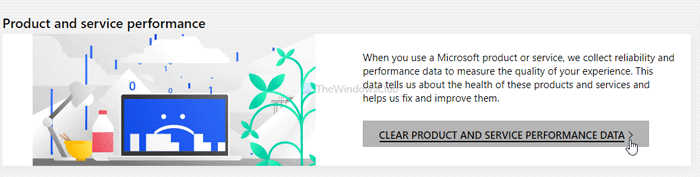
इसके बाद, यह आपको एक चेतावनी या सूचना या पुष्टिकरण विंडो दिखाएगा। यह दिखाता है कि जब आप अपने Microsoft(Microsoft) खाते के उत्पाद और सेवा प्रदर्शन डेटा को हटाते हैं तो क्या होता है ।
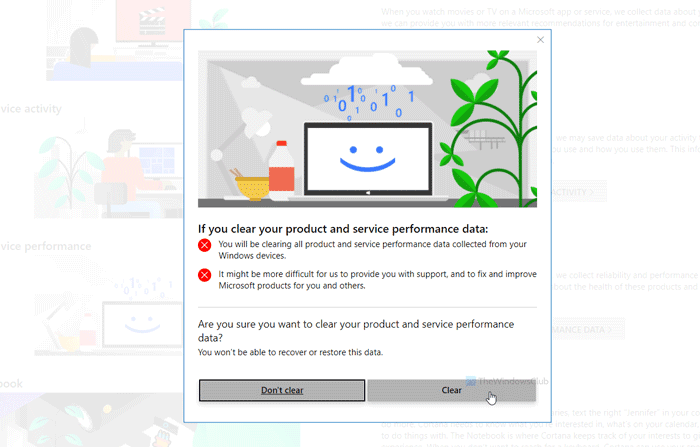
हटाने को पूरा करने के लिए आपको Clear बटन पर क्लिक करना होगा।
बस इतना ही!
अब पता करें कि Google आपके बारे में क्या जानता है(find out what Google knows about you) !
Related posts
Windows उत्पाद कुंजी को Microsoft खाते से कैसे लिंक करें
Microsoft खाते और स्थानीय खाते के लिए पासवर्ड समाप्ति तिथि सेट करें
विंडोज 10 पर माइक्रोसॉफ्ट अकाउंट साइन इन एरर 0x800706d9
आपके द्वारा दर्ज किया गया Microsoft खाता मौजूद नहीं है
Microsoft खाते में 2-चरणीय सत्यापन कैसे सक्षम करें
Microsoft Store खाता विवरण और संग्रहीत जानकारी कैसे बदलें
विंडोज 8.1 का परिचय: क्या आपको स्थानीय या Microsoft खाते का उपयोग करना चाहिए?
Windows 11/10 के लिए Microsoft खाते का प्राथमिक ईमेल पता बदलें
एक अवरुद्ध या निलंबित आउटलुक या माइक्रोसॉफ्ट खाते को अनब्लॉक करें, पुनर्प्राप्त करें
अपने माइक्रोसॉफ्ट अकाउंट को कैसे बंद और डिलीट करें
Microsoft खाते में पासवर्ड रहित सुविधा का उपयोग कैसे करें
बाहर निकलने पर Microsoft एज ब्राउज़िंग इतिहास को स्वचालित रूप से कैसे हटाएं
माइक्रोसॉफ्ट ऑफिस में अकाउंट प्राइवेसी सेटिंग्स कैसे बदलें
माइक्रोसॉफ्ट अकाउंट कैसे डिलीट करें
Microsoft गोपनीयता डैशबोर्ड का उपयोग कैसे करें
मेरा Microsoft खाता सुरक्षा जानकारी परिवर्तन अभी भी लंबित क्यों है?
आपका उपकरण ऑफ़लाइन है। कृपया अंतिम पासवर्ड के साथ साइन इन करें
ओह, कुछ गलत हुआ - Microsoft खाता लॉगिन त्रुटि
माइक्रोसॉफ्ट अकाउंट पर गिफ्ट कार्ड कैसे रिडीम करें
आपके द्वारा दर्ज की गई उपयोगकर्ता आईडी मौजूद नहीं है - Microsoft खाता त्रुटि
